Le clavier que vous utilisez pour taper un texto ne fait pas de bruit lorsque vous appuyez sur les touches. Vous aimeriez mettre en place le son du clavier de votre Oppo Reno A. Ainsi comment faire pour mettre le son sur un clavier d’un appareil android? Dans ce tutoriel nous allons découvrir comment faire pour mettre en place le son d’un clavier Android dans un deuxième temps d’un clavier Gboard. A l’opposé, vous voulez supprimer le son des touches tout simplement car tout cela vous énerve. Découvrez comment faire pour enlever le son du clavier de votre Oppo Reno A.
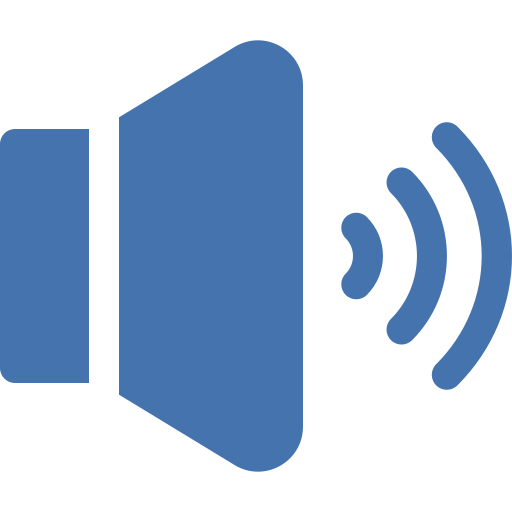
Comment faire pour mettre en place le son du clavier sur Oppo Reno A?
Pour pouvoir mettre le bruit des touches sur un téléphone android, c’est assez simple. Il faut aller dans les réglages du clavier de votre Oppo Reno A. En fonction du clavier que vous aurez, celui de la marque de votre Oppo Reno A mais aussi Gboard , la démarche pour pouvoir mettre en place le son des touches ne sera pas la même.
Comment mettre le son du clavier android sur Oppo Reno A?
Pour entendre un son lorsque vous tapez sur le clavier, c’est assez simple sur Android. En effet, il faudra juste suivre ces étapes:
- Ouvrez les paramètres de votre Oppo Reno A
- Sélectionnez Sons et Vibrations ou Sons et Notifications
- Puis Sélectionnez Sons système et vibration mais aussi Autres sons
- Après cela activer le Son du clavier ou Son des touches
Quelle est la technique pour mettre le son du clavier Gboard?
Le clavier Gboard de Google permet de directement en passant par le clavier, d’avoir accès aux réglages du clavier. Pour activer le son du clavier, consultez ces étapes:
- Rendez-vous dans l’appli Message de votre Oppo Reno A
- Après cela cliquez sur les paramètres du clavier de Gboard, figuré par une roue crantée
- Ensuite cliquez sur Préférences
- Descendez vers le bas
- Cliquer sur l’option Son à chaque touche
- Il est possible de même personnaliser le volume de la tonalité des touches
Comment supprimer le son des touches du clavier sur Oppo Reno A?
Au final vous ne désirez plus avoir un son à chaque fois que vous touchez une lettre du clavier. Pour retirer le son du clavier, c’est très facile.
Supprimer le son du clavier Android
- Ouvrez les paramètres de votre Oppo Reno A
- Sélectionnez Sons et Vibrations mais aussi Sons et Notifications
- Après cela Cliquez sur Sons système et vibration mais aussi Autres sons
- Après cela désactiver l’option Son du clavier mais aussi Son des touches
Désinstaller le son du clavier Gboard
Pour retirer le son des touches du clavier Gboard, c’est très facile:
- Rendez-vous dans l’application Message de votre Oppo Reno A
- Après cela cliquez sur les paramètres du clavier de Gboard, représenté par une roue crantée
- En second lieu cliquez sur Préférences
- Descendez vers le bas
- Désactiver l’option Son à chaque touche
De même si l’on veut supprimer les vibrations des touches du clavier lorsque vous écrivez un message sur votre Oppo Reno A. Vous allez pouvoir regarder notre article.
Enlever les autres sons système de votre Oppo Reno A
Pour enlever les sons système de votre téléphone, quand vous allez dans un menu mais également lorsque vous recevez une notification, c’est assez simple. Il va falloir aller dans les mêmes réglages que pour pouvoir activer le son du clavier:
- Ouvrez le menu des réglages de votre Oppo Reno A
- Sélectionnez Sons et Vibrations mais aussi Sons et Notifications
- Après cela Sélectionnez Sons système et vibration ou Autres sons
- De là vous pouvez activer ou désactiver les sons système notamment:
- le son de chargement
- le son de verrouillage de la page
- le son du pavé de numérotation
- le son tactile
Dans le cas où vous souhaitez d’autres infos sur votre Oppo Reno A, nous vous invitons à consulter les autres articles de la catégorie : Oppo Reno A.







